はじめに
最近AI界隈が目まぐるしいほどのスピードで進化を遂げていますよね。
私ももはやAIは業務に欠かすことのできない存在となっていますが、実はAndroidStudio上でGoogleが提供しているGeminiというAIを使用することができ、こちらもなかなか便利です。
そこで今回はこのGeminiを使用してどんなことができるのか、まとめてみたいと思います。
Geminiとは?
Geminiは、Android開発のコーディング用コンパニオンです。
AIを搭載しており、自然言語を理解できます。Android開発クエリに応答することで、生産性を向上させることができます。
また、Android Studioの機能としてのGeminiはまだプレビュー版になります、
利用するにはAndroidStudio Hedgehog (2023.1.1) 以降が必要になります。
セットアップ
まずGeminiを表示する必要がありますので、[View] > [Tool Windows] > [Gemini]の順に表示するか、検索窓から以下のようにGeminiを選択することで表示可能です。
初めて表示すると、以下画面が表示されます。
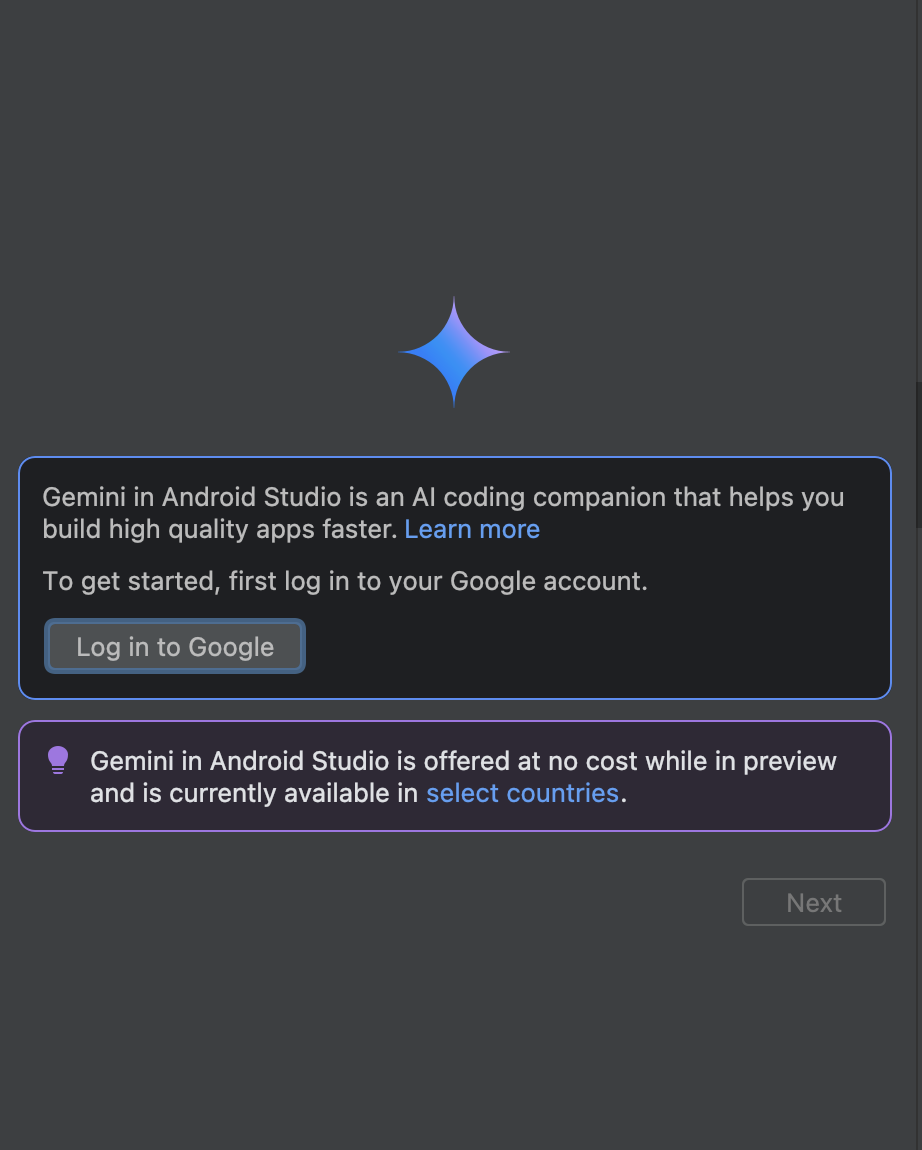
GeminiはGoogleが提供する機能なので、ログインは必須となっています。
【Log in to Google】よりログインを済ませると以下表示になり次に進めます。
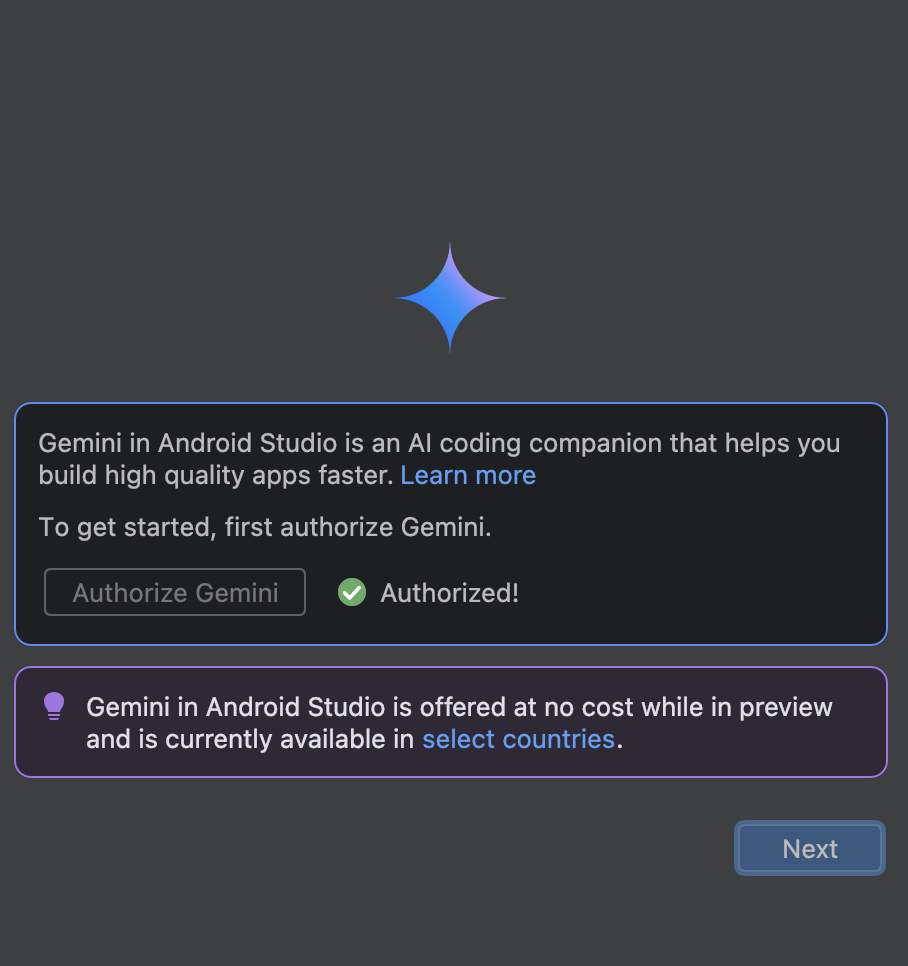
次に進むと承認が必要な画面などに切り替わりますが、進めていくと以下画面が表示されます。
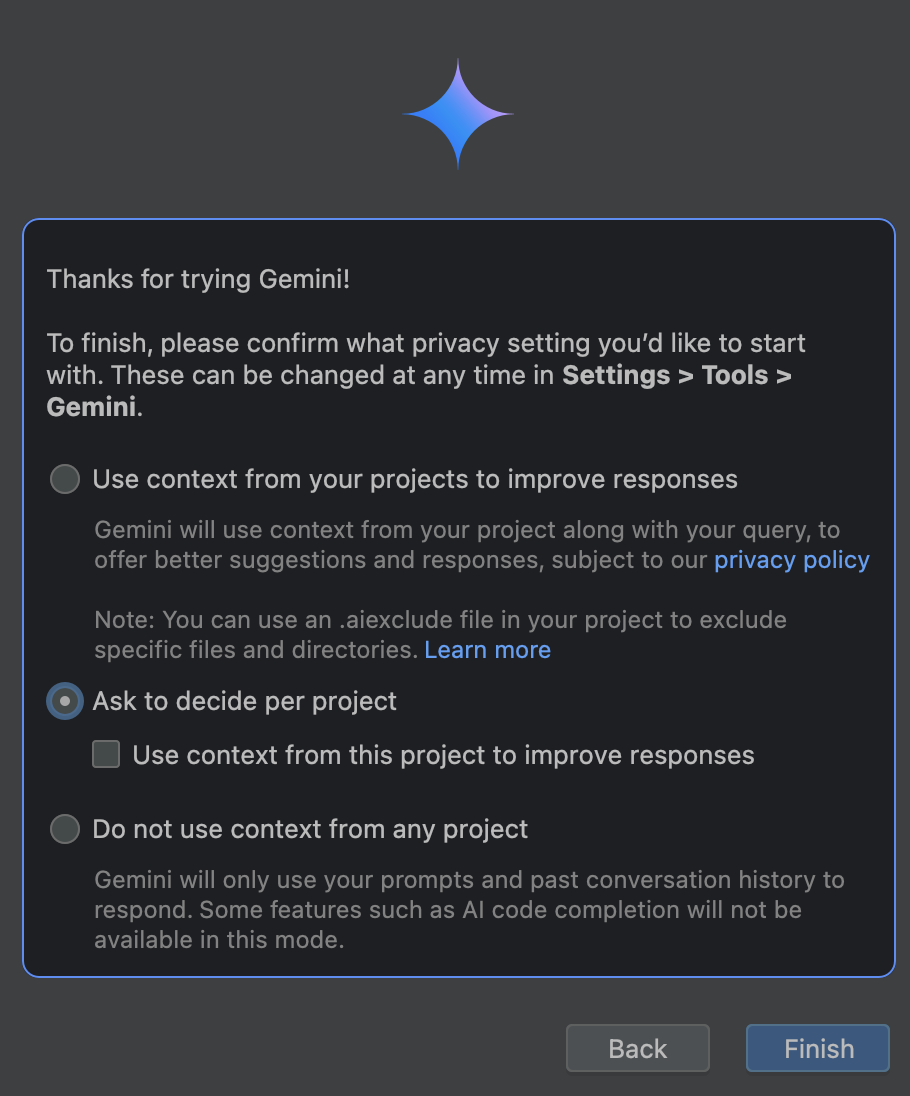
これは自身のプロジェクトを参照するか選べるようになっていますが、自身のプロダクトでない場合は参照させない方が良いと思いますので、プロジェクトごとに選択させるか、全て参照させないを選択する方が良いと思います。
上記適切なものを選択し次に進むと以下画面が表示され、セットアップは完了です。
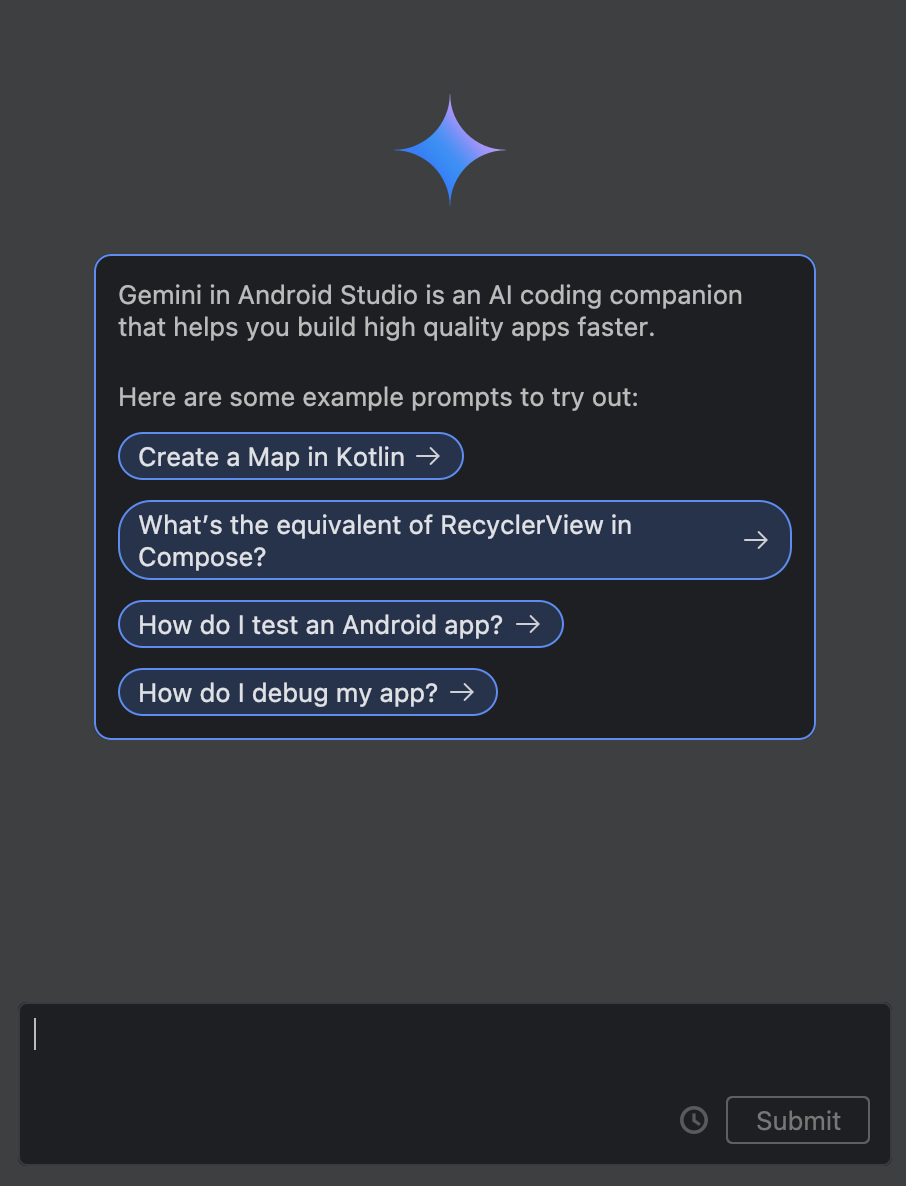
Geminiを使ってみる
セットアップができたら色々と試してみます。
まずは簡単な質問をしてみました。
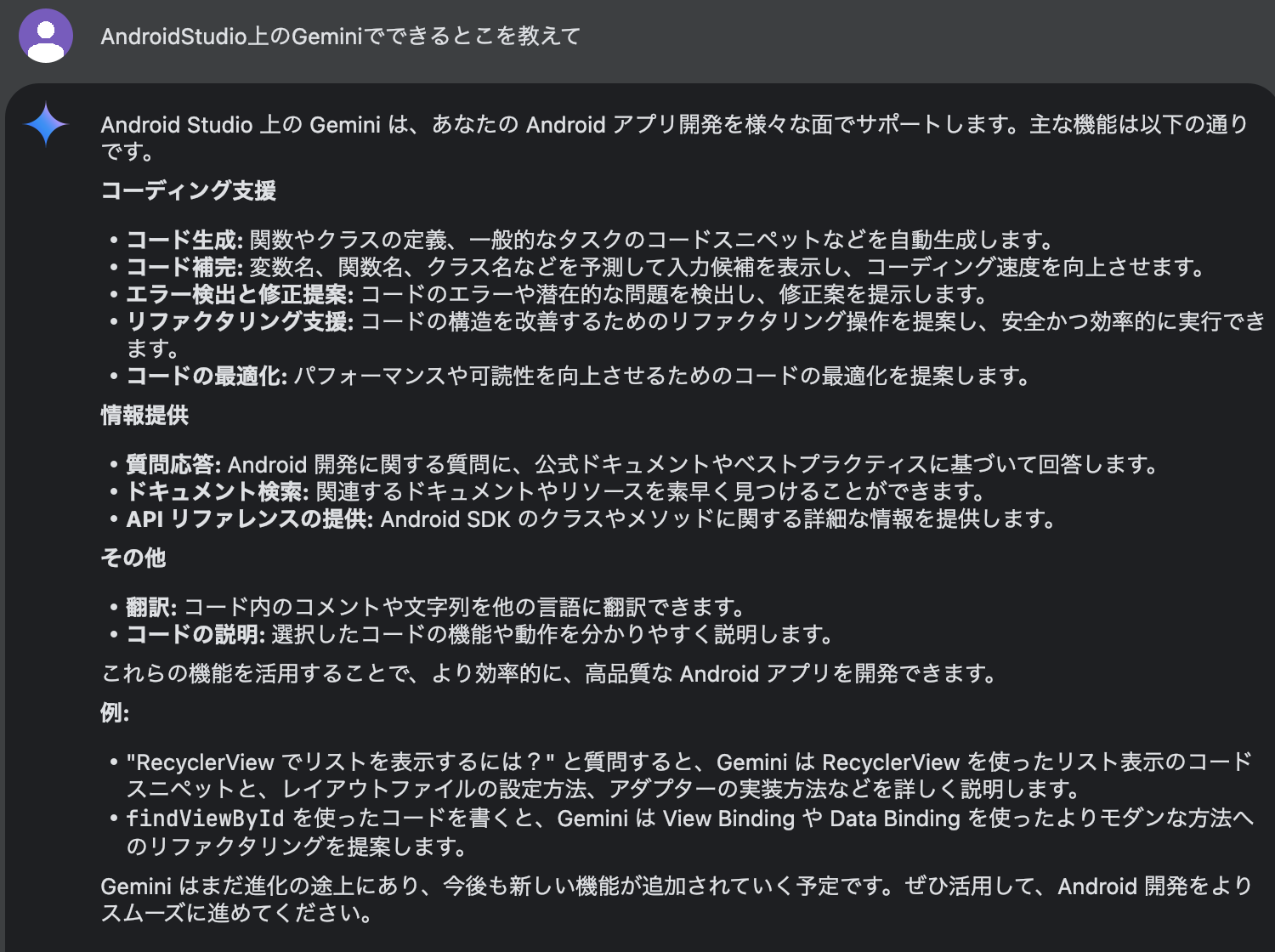
こんな感じで丁寧な返事が返ってきます。
次に実際のコーディングに関する質問をしてみます。
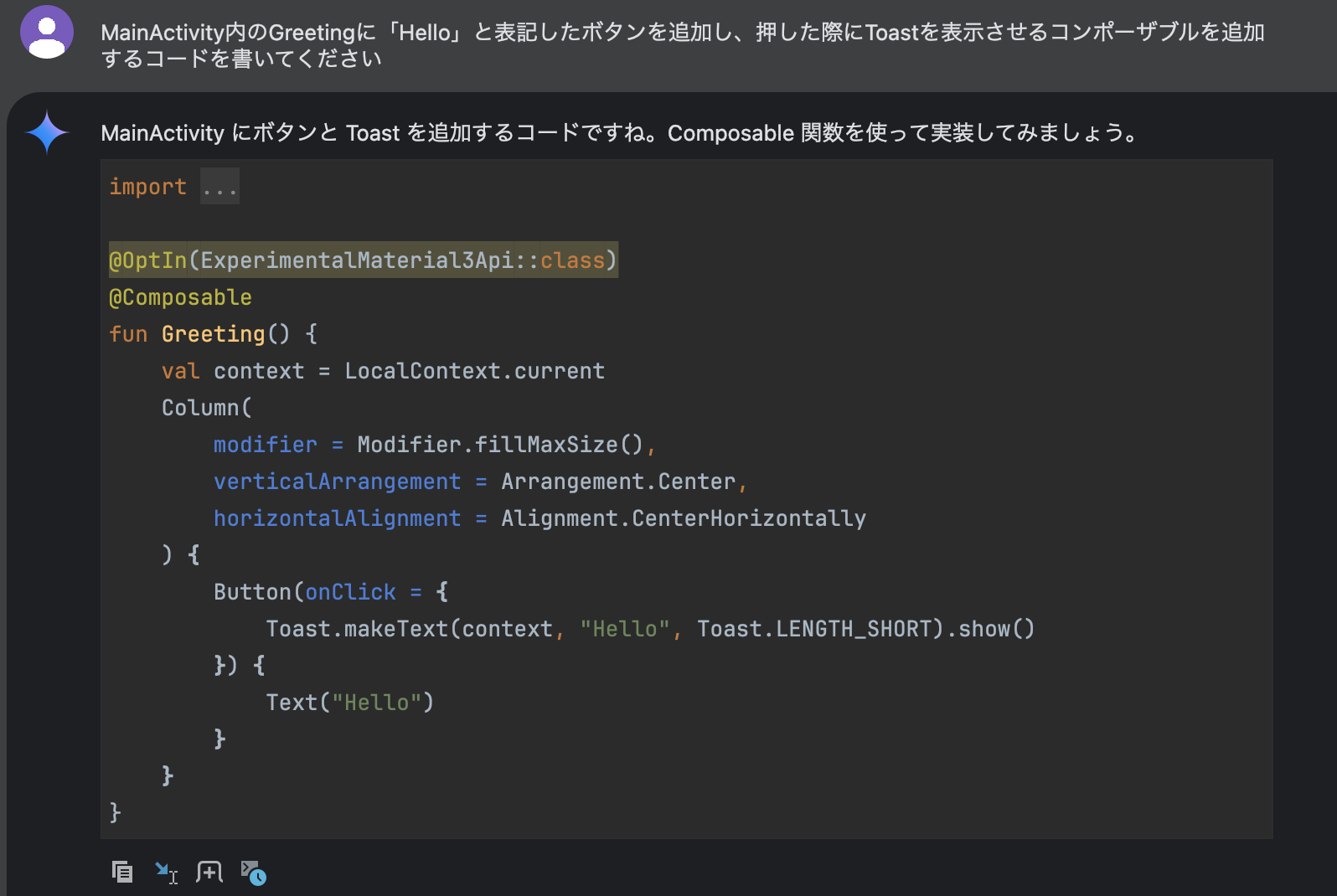
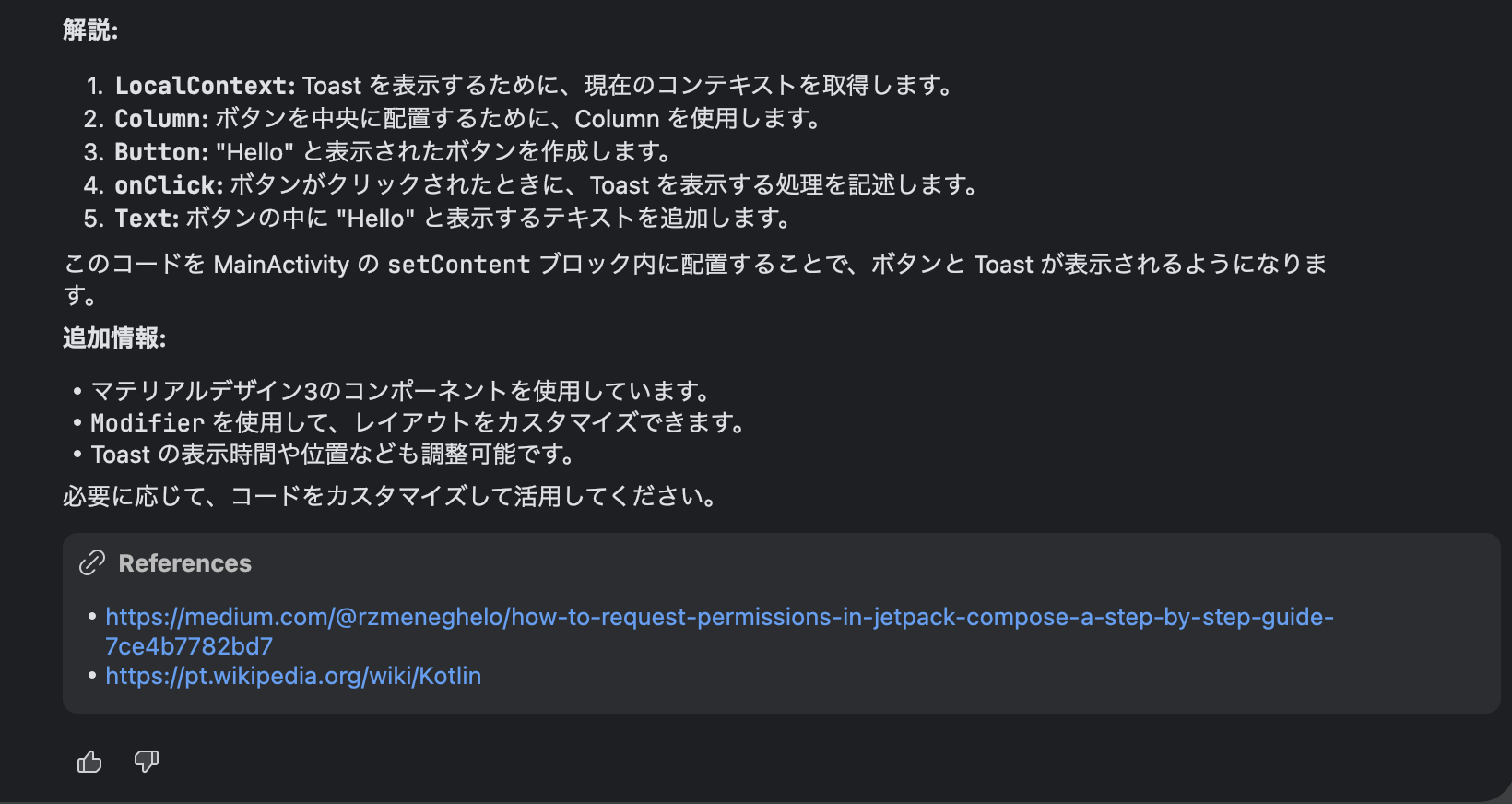
コードを書いてと指示を出すと、解説付きでコードのサンプルを返してくれます。
コード下のボタンはコピーや現在カーソルにある位置へ貼り付けしてくれるなど、便利な機能を提供してくれます。
今度はコードで部分的にわからないことがあった場合に便利なExplainCodeという機能を使ってみます。
わからないコードを右クリックし、以下よりExplainCodeを選択します。
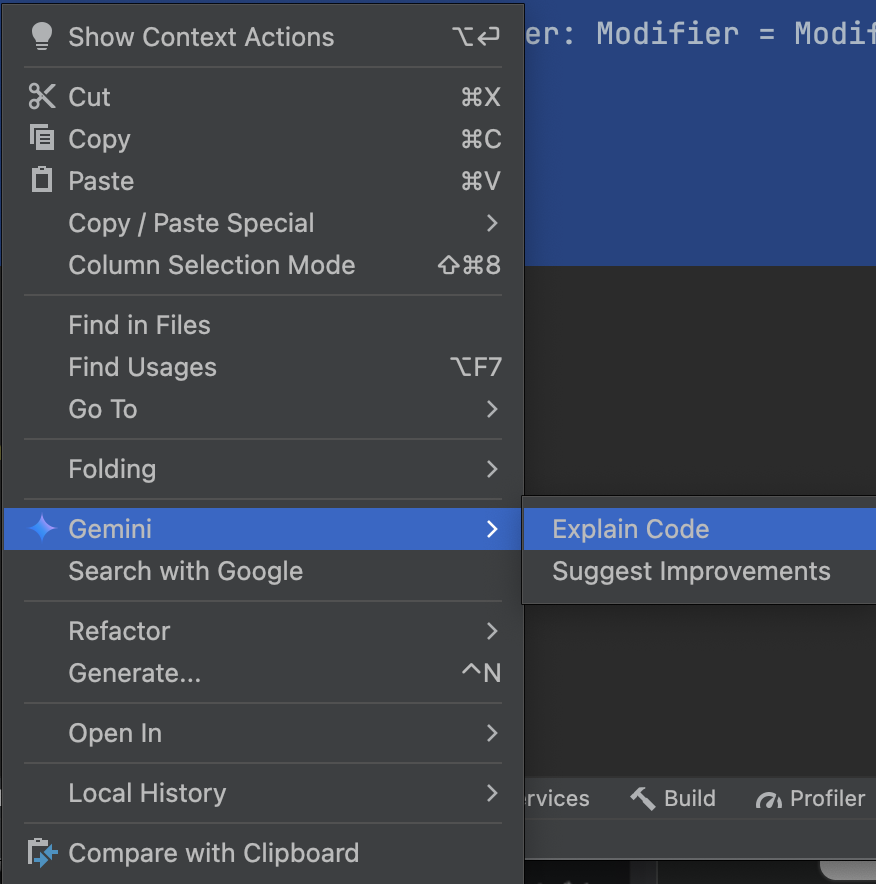
するとGeminiの文字入力欄に以下を追加してくれるのでそのまま質問として投げることが可能です。
ただし、英語で投げると英語で返ってくるので、日本語に訳して質問するか、翻訳してと再度質問を投げかけることで対処可能です。
最後にSuggestImprovementsを触ってみます。
コードの改善点を教えてくれる機能ですね、不安な箇所に使用するとリスクヘッジになりそうで良さそうです。
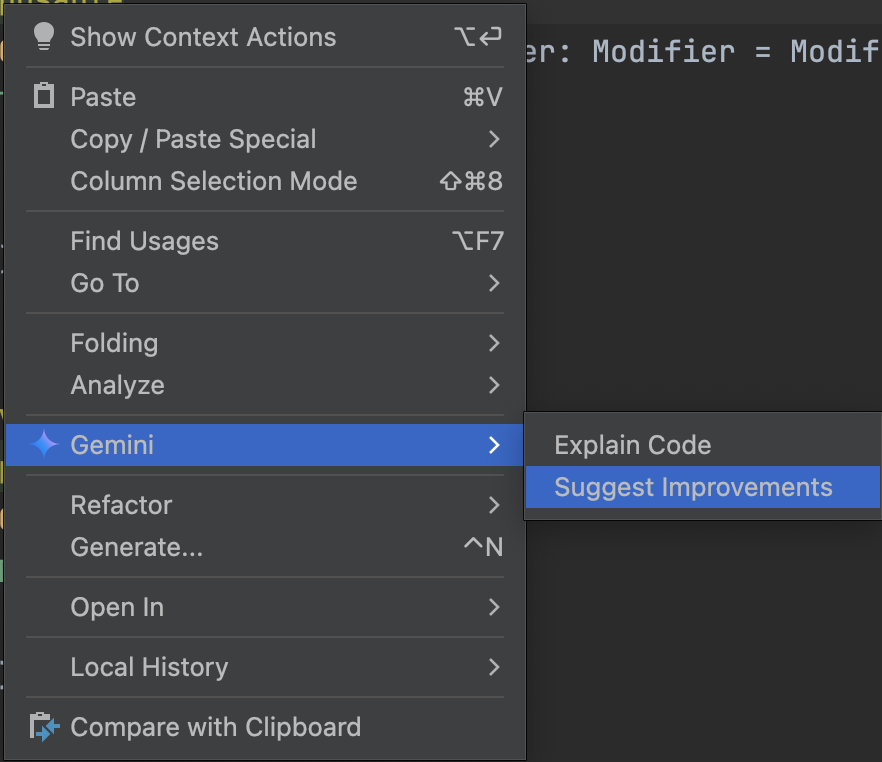
上記から選択すると以下のような返事がもらえます。

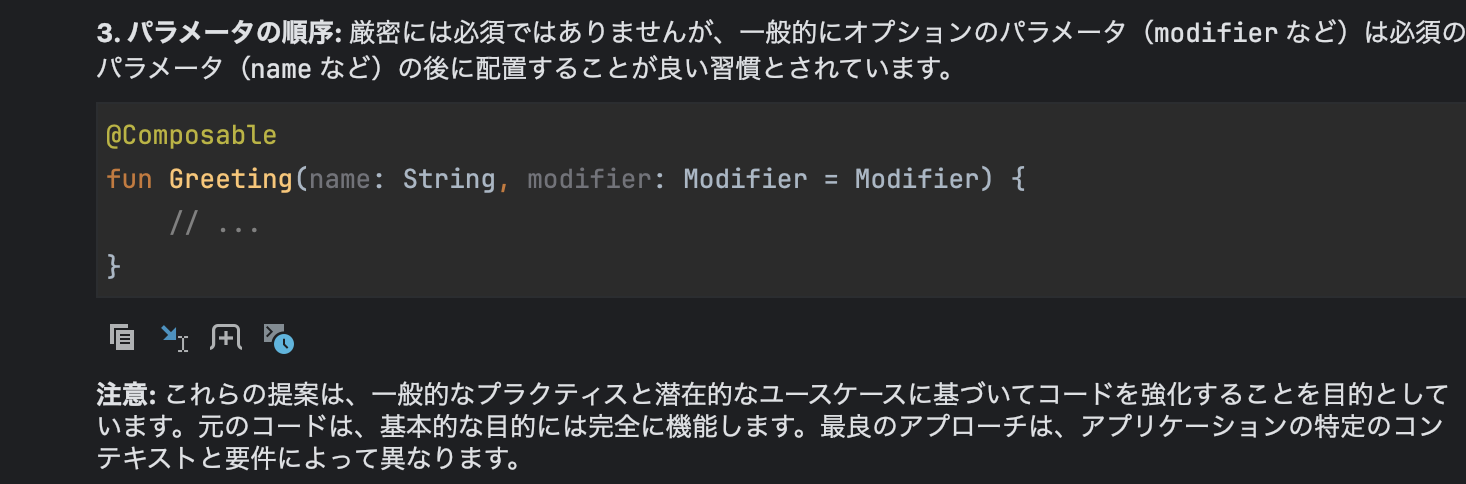
初学者の方などに非常に有用な機能だと感じますね。
さいごに
以前AndroidStudioにChatGPTのプラグインを導入するという記事を書きましたが、Geminiがあればそれも不要だと感じるくらい有用ですね。
まだプレビュー版ですが、十分活用できるくらいのクオリティだと感じますので、AI多用されている方には大変オススメです。

